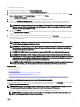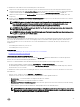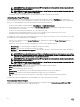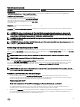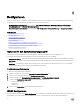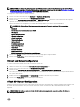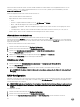Users Guide
So aktualisieren Sie die Firmware:
1. Klicken Sie im linken Fensterbereich auf Firmwareaktualisierung.
2. Klicken Sie im rechten Fensterbereich auf Firmwareaktualisierung starten.
3. Um das Repository anzuzeigen, in dem die Firmware-Datei gespeichert ist, wählen Sie eine dieser Update-Repositorys: FTP-
Server
, lokales Laufwerk oder Netzwerkfreigabe, und klicken Sie auf Weiter.
Die Seite Zugri-Details eingeben wird angezeigt.
4. Geben Sie die entsprechenden Daten ein, oder wählen Sie die entsprechenden Daten aus.
5. Klicken Sie auf Netzwerkverbindung testen, um zu überprüfen, ob sich der Lifecycle Controller mit der angegebenen IP-
Adresse verbinden kann. Per Standardeinstellung PINGt dieser die Gateway-IP, DNS-Server-IP, Host-IP und Proxy-IP an.
ANMERKUNG: Der Lifecycle Controller kann kein PING an den Domainnamen senden und zeigt seine IP-Adresse
nicht an, wenn der DNS den Domainnamen nicht auösen kann. Stellen Sie sicher, dass das Problem beim DNS
behoben wird und versuchen Sie es erneut.
6. Klicken Sie auf Weiter.
Die Seite Aktualisierungen auswählen wird mit der Katalogdatei, der Katalogversion und den Komponentennamen angezeigt,
für die die Aktualisierungen verfügbar sind.
7. Wählen Sie die Komponenten aus, die eine Aktualisierung erfordern und klicken Sie auf Anwenden.
Der Aktualisierungsvorgang wird gestartet und die Firmwareaktualisierung wird abgeschlossen. Das System kann nach dem
Neustart verwendet werden.
ANMERKUNG: Das System wird bei Aktualisierungen von Betriebssystem-Treiberpaketen oder
Hardwarediagnoseprogrammen nicht neu gestartet.
ANMERKUNG: Bei Anwendung von mehr als einer Aktualisierung muss das System möglicherweise zwischen den
Aktualisierungen neu gestartet werden. In diesem Fall startet der Lifecycle Controller den Server und führt den
Aktualisierungsvorgang automatisch fort.
ANMERKUNG: iDRAC wird während der Aktualisierung von iDRAC, CPLD, oder dem Netzteil zurückgesetzt.
ANMERKUNG: Nachdem die CPLD-Firmware auf dem modularen Server aktualisiert wurde, wird auf der Seite
Aktuelle Versionen anzeigen unter Firmware-Aktualisierung, das Firmware-Update-Datum als 2000-01-01 angezeigt,
unabhängig von dem tatsächlichen Aktualisierungsdatum. Die aktualisierten Daten sowie die Uhrzeit werden auf
Grundlage der Zeitzone angezeigt, die auf dem Server konguriert ist.
ANMERKUNG: Wenn die iDRAC-Firmware-Aktualisierung aus irgendeinem Grund unterbrochen wird, dann warten
Sie bis zu 30 Minuten, bevor Sie einen weiteren Versuch zum Aktualisieren der Firmware unternehmen.
Verwandte Links
Firmware-Aktualisierung
Download-Methoden
Versionskompatibilität
Auswahl des Aktualisierungstyps und einer Aktualisierungsquelle
Auswählen und Anwenden der Aktualisierungen
Aktualisieren oder Rollback von Geräten, die sich auf die Einstellungen des Trusted Platform Module (TPM) auswirken
Auswahl des Aktualisierungstyps und einer Aktualisierungsquelle
Um die Aktualisierungen durchzuführen, können Sie Einzelkomponenten-DUPs oder Repositories (Catalog.xml) durch Verwendung
des Plattform-Aktualisierungsassistenten oder einer der folgenden Quellen herunterladen:
ANMERKUNG: Die Datei Catalog.xml beinhaltet individuelle Server Bundles. Jedes Bundle-Datei beinhaltet alle DUP-
Informationen (md5-Sicherheitsschlüssel, Datum und Uhrzeit, Pfad, Versions-ID, Version usw.)
• FTP-Server – Dell FTP Server, lokaler FTP oder FTP-Server unter Verwendung eines Proxyservers.
ANMERKUNG: Stellen Sie sicher, dass das von ftp.dell.com heruntergeladene Repository (Katalogdatei) und die
DUPs in das Stammverzeichnis der Quelle kopiert werden.
31